Kā instalēt Windows 8 patērētāju priekšskatījumu
Gaisa telpā ir daudz satraukumatehnoloģiju kopiena šonedēļ. Apple tikko nomet ziņas par iPad 3, un šodien Microsoft paziņoja par Windows 8 Consumer Preview publisko izlaišanu. Tagad groovyPost ir labākais Kā galerēt vietni internetā - kā es nevarēju jūs piekabināt un sniegt jums soli pa solim, kā tīrīt Windows 8 instalēšanu izlaišanas dienā!
Tagad, pirms sākat darbu, iepazīstieties ar mūsu Windows 8 īsinājumtaustiņu rokasgrāmatu. Jūs to vēlēsities pēc instalēšanas pabeigšanas. Vai esat gatavs instalēšanai?
Vispirms lejupielādējiet vietnes 32 vai 64 bitu versijuWindows 8 Patērētāju priekšskatījuma ISO fails. Pēc tam ierakstiet to tukšā DVD diskā ar Windows 7 disku attēlu ierakstītāju vai izmantojiet trešās puses rīku, piemēram, ISO ierakstītāju operētājsistēmai Vista un XP. Ja instalējat to klēpjdatorā vai netbook, izveidojiet bootable USB flash drive.
Kā labāko praksi es iesaku instalēt jaunuoperētājsistēma tīrā cietajā diskā. Ja man ir cita operētājsistēma vai dati, kas saglabāti diskdzinī, es to izdzenu, izmantojot Darik's Boot and Nuke (DBAN). Tādā veidā es esmu pārliecināts, ka katrs cietā diska sektors ir tīrs un gatavs jaunai instalēšanai.
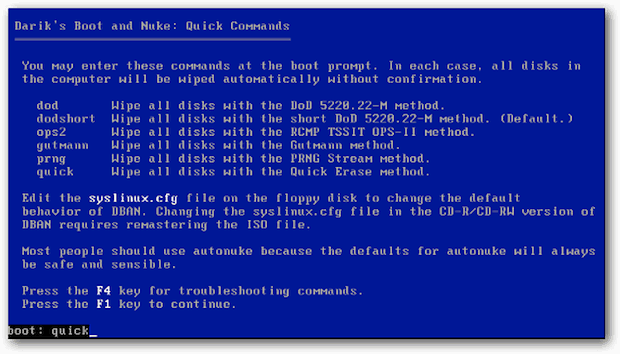
Tagad sāciet instalēšanu. Vispirms redzēsit populārās beta zivs grafiku, ko Microsoft izmanto operētājsistēmai Windows 7.
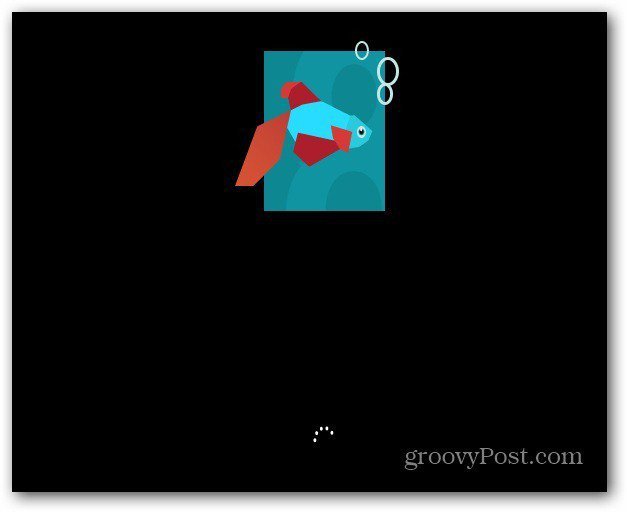
Izvēlieties valodu, laika un valūtas formātu un tastatūras ievades metodi. Ievērojiet jauno groovy Windows 8 logotipu!
Noklikšķiniet uz Tālāk.
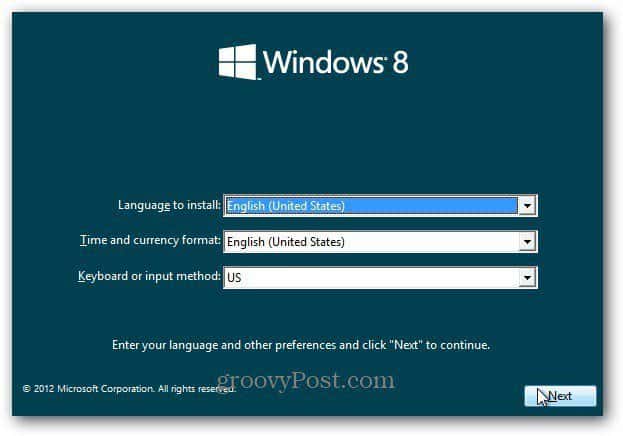
Noklikšķiniet uz Instalēt tūlīt.
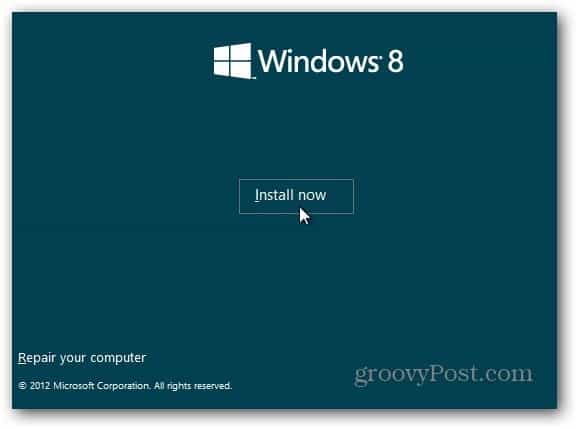
Tā kā to instalēju, izmantojot instalācijas multividiEs izveidoju - USB zibatmiņu, tas prasa produkta atslēgu. To var arī instalēt, izmantojot Windows 8 Consumer Preview Setup. Instalēšana skenēs jūsu datoru, lai pārliecinātos, vai tas atbilst Windows 8 patērētāju priekšskatījuma palaišanas prasībām. Tas nodrošina saderības ziņojumu un izvēlas optimizēto jūsu sistēmas versiju. Tas ietver arī iebūvētu lejupielādes pārvaldnieku. Patērētāju iestatīšanas programma automatizē instalēšanas procesu un dara darbu jūsu labā. Mēs to izskatīsim dažās nākamajās dienās.
Šī beta versija ir bezmaksas visiem, tāpēc ierakstiet: NF32V-Q9P3W-7DR7Y-JGWRW-JFCK8 pēc tam noklikšķiniet uz Tālāk.
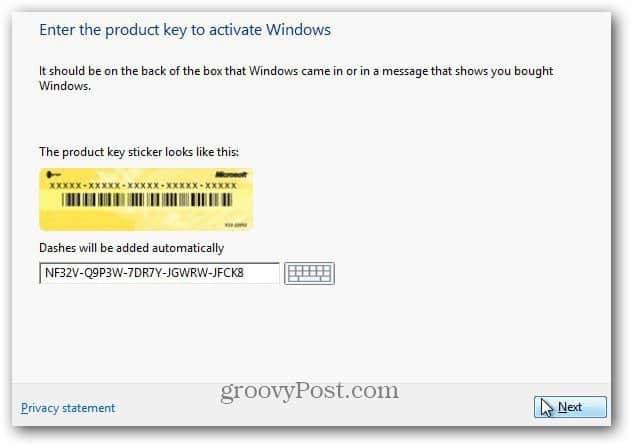
Parādās licences noteikumu ekrāns. Es pārlasīju EULA, un nē ... jums nevajadzēs nosūtīt Microsoft nieri, pieņemot licenci. Tagad, ja šī bija OS no Facebook ...
Anyway… Atzīmējiet Es piekrītu licences noteikumiem, pēc tam noklikšķiniet uz Tālāk.
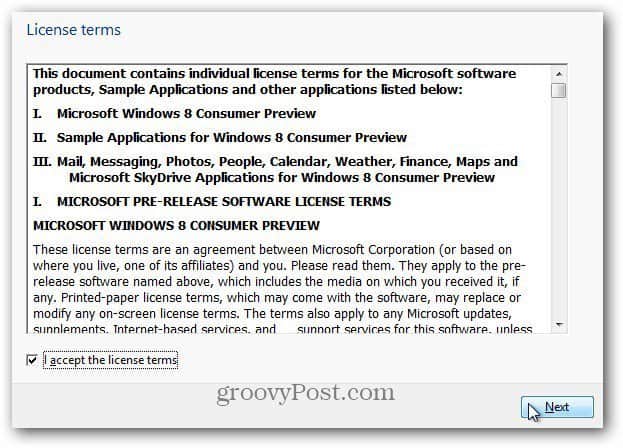
Nākamajā ekrānā atlasiet Pielāgots: instalējiet tikai Windows (Advanced).
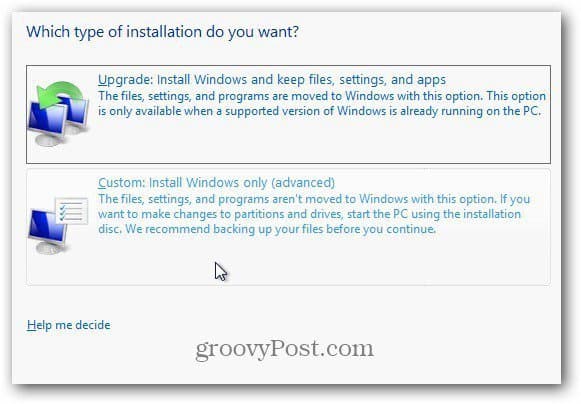
Atlasiet cieto disku, kuru instalējat operētājsistēmā Windows 8ieslēgts Šajā piemērā es to instalēju netbook datorā, izmantojot USB zibatmiņu. Es izdzinu disku ar DBAN, tāpēc nav iemesla izmantot nevienu no diska opcijām. Noklikšķiniet uz Tālāk.
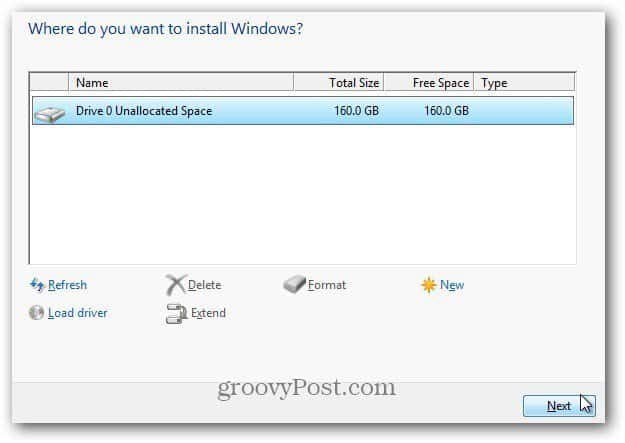
Sākas Windows 8 instalēšana. Ekrāns izskatās tāds pats kā Vista un Windows 7. Tas izvērsīs failus no ISO attēla uz cieto disku, instalēs funkcijas, atjauninājumus un dažas papildu darbības. Laiks, kas nepieciešams, dažādām sistēmām un aparatūras jaudai ir atšķirīgs.
Šajā brīdī nav nepieciešama lietotāja mijiedarbība. Vienkārši ļaujiet Windows darīt savu lietu.
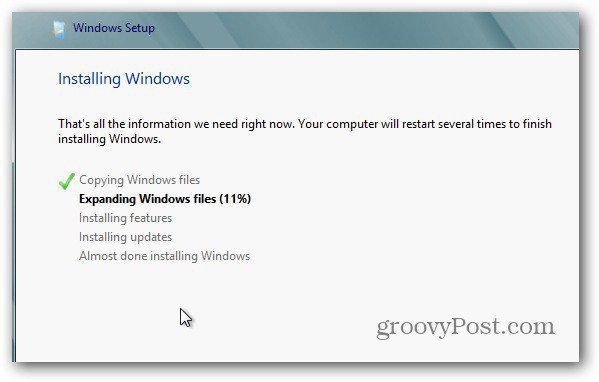
Atcerieties, ka tas pāris reizes tiks restartēts, neuztraucieties - tas ir normāli. Tālāk ir sniegts dažu redzamo ekrāna ziņojumu piemērs.
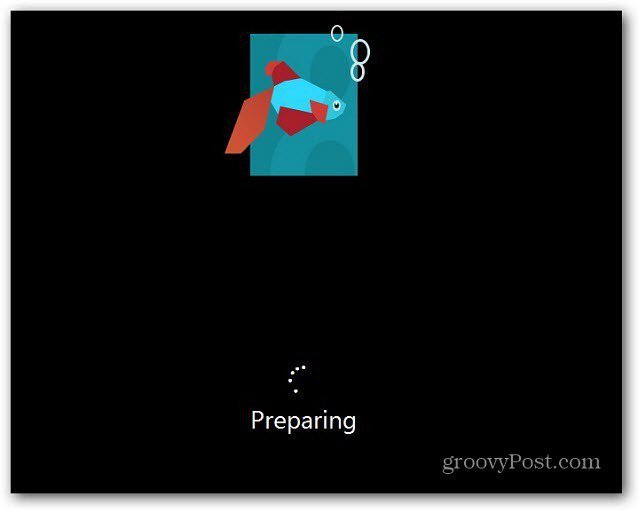
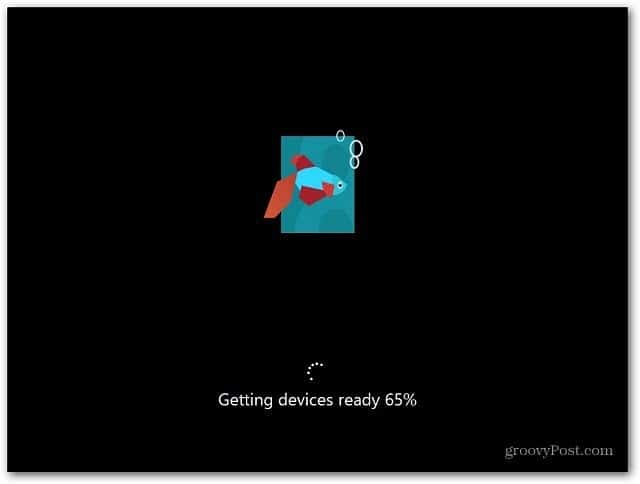
Pēc pēdējās atsāknēšanas jūs atradīsities personalizācijas ekrānā. Ierakstiet sava datora nosaukumu, izvēlieties fona krāsu, pārvietojot slīdni augšpusē un noklikšķiniet uz Tālāk.
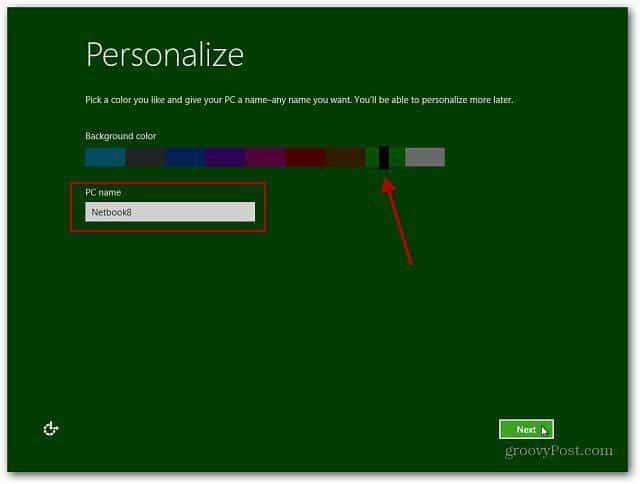
Tagad jūs atrodaties ekrānā Iestatījumi. Jūs varat izvēlēties Use Express Settings vai Customize. Ātrākais veids, kā sākt darbu, ir Express Express iestatījumu izmantošana. Jūs redzēsit, ko konfigurē Express iestatījums. Express piedāvā automātiskus atjauninājumus, nosūtot Microsoft atrašanās vietas informāciju un daudz ko citu.
Express iestatījumus var mainīt vēlāk, bet man patīk kontrolēt, ko mana OS dara, tāpēc es noklikšķinu uz Pielāgot.
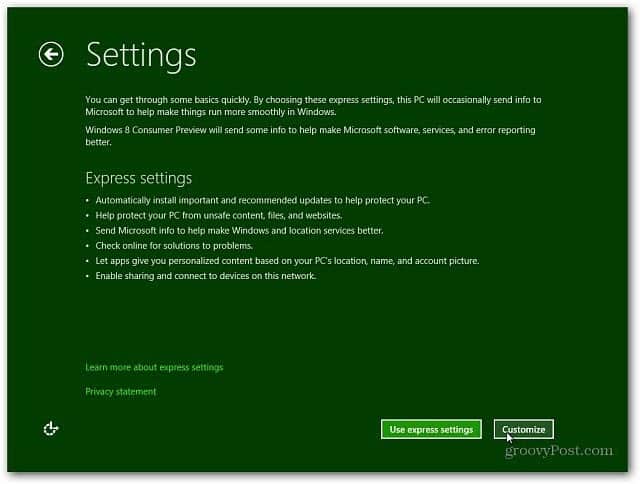
Atlasiet, vai vēlaties ieslēgt kopīgošanu un izveidot savienojumu ar citām tīkla ierīcēm. Vai arī izvēlieties to neieslēgt. Ja izmantojat publisku tīklu, ieteicams izslēgt kopīgošanu.
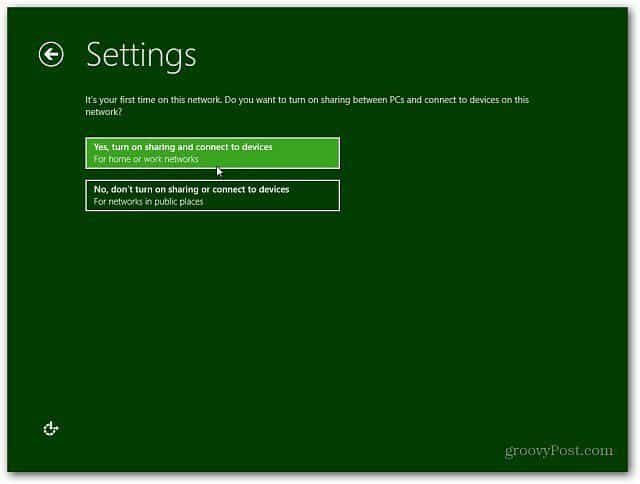
Tagad atlasiet, vai vēlaties Windows atjaunināšanuautomātiski lejupielādēt atjauninājumus vai ļaut jums izvēlēties vēlāk. Ar Internet Explorer ir arī citas iespējas, kuras jūs varētu vēlēties izslēgt. Darba vietā var rasties konflikti ar patentētiem programmatūras pakalpojumiem, kas sabojājas ar IE9 filtriem. Šaubu gadījumā dodieties tikai uz noklusējumiem. Kad esat pabeidzis, noklikšķiniet uz Tālāk.
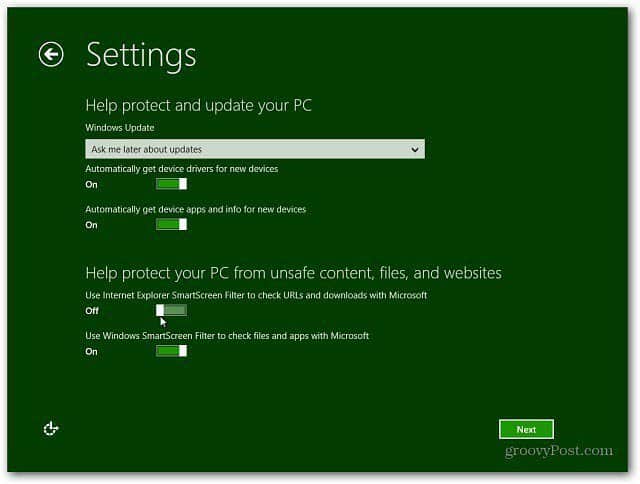
Pēc tam vēlēsities konfigurēt iestatījumuskāda informācija par jūsu sistēmu tiek nosūtīta Microsoft. Viņi visi ir ieslēgti pēc noklusējuma, ja izmantojat Express iestatījumus. Tagad jums ir vairāk iespēju kontrolēt, kādi dati tiek nosūtīti. Pēc atlases izdarīšanas noklikšķiniet uz Tālāk.
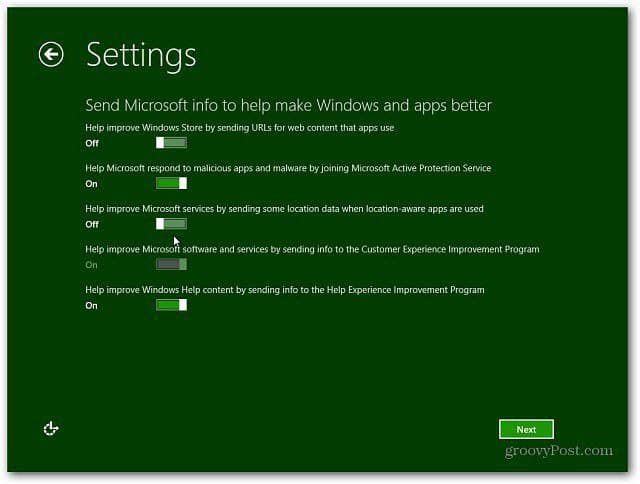
Atlasiet, kā vēlaties lietotnēm izmantot jūsu datus. Izslēdziet to, ko nevēlaties kopīgot. Piemēram, jūs, iespējams, nevēlaties ļaut lietotnēm izmantot jūsu vārdu un konta attēlu.
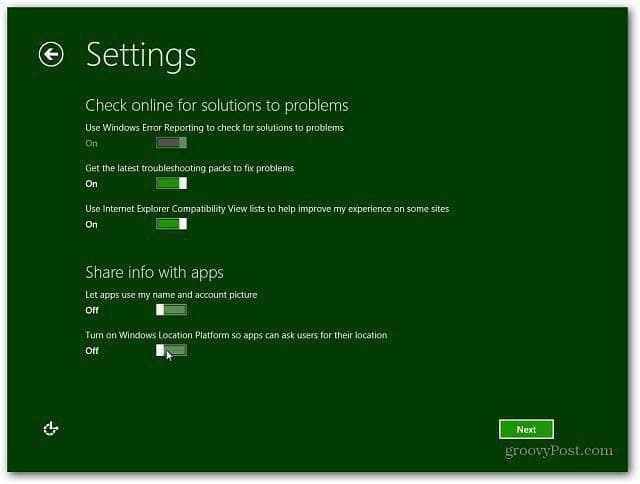
Tagad jūs varat pierakstīties, izmantojot savu Windows kontu (iepriekš sauktu par Windows Live kontu) vai izveidot lokālu pieteikšanos, kas raksturīga jūsu mašīnai.
Windows konta izmantošanas priekšrocība ir tā, ka jūs varat sinhronizēt iestatījumus vairākās mašīnās, kurās darbojas Windows 8.
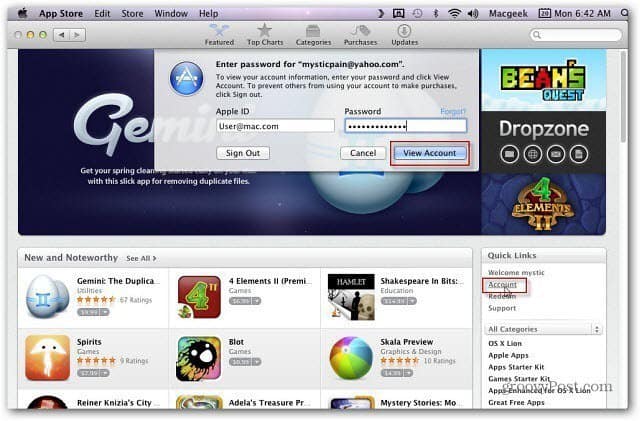
Es izvēlējos pierakstīties, izmantojot savu Microsoft kontu. Nākamajā ekrānā jums būs jāievada sava parole.
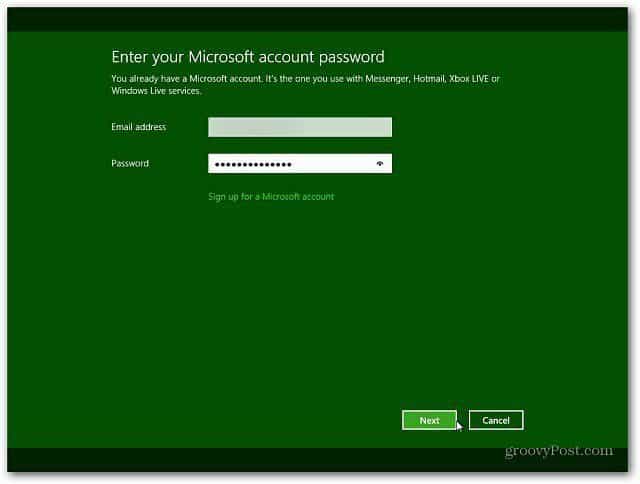
Nākamajā ekrānā tiek lūgts norādīt jūsu tālruņa numuru, taču tas nav obligāts. Ievadot mobilā tālruņa numuru, var iegūt kodu, kas tiek nosūtīts uz tālruni, lai atiestatītu paroli, ja to aizmirstat.
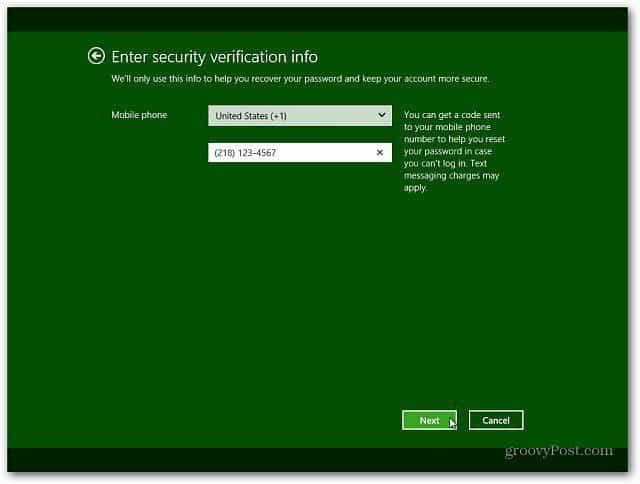
Windows 8 pabeidz iestatījumus un sagatavo jūsu kontu. Automātiski esat pieteicies, izmantojot savu Windows kontu, kopš iepriekšējā darbībā ierakstījāt to.

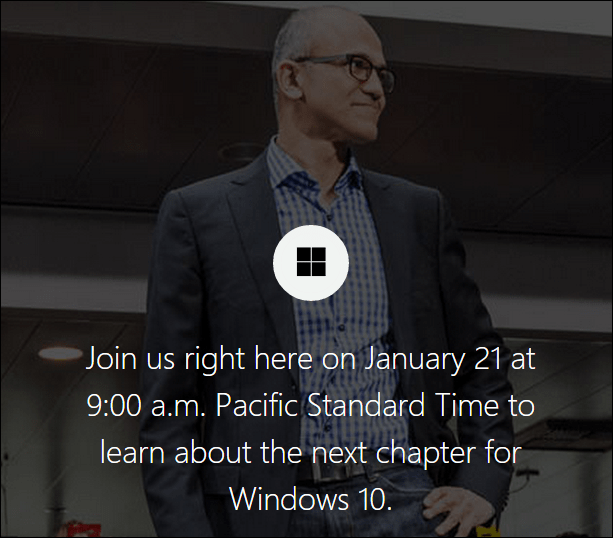



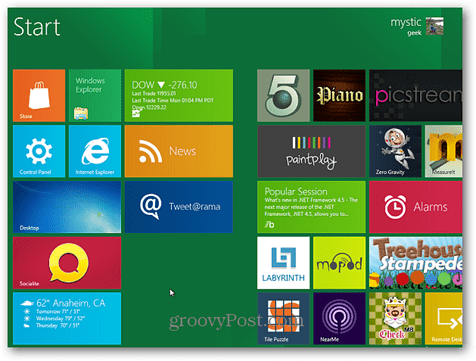




Atstājiet savu komentāru